ریست کردن آیفون می تواند علت های مختلفی مانند هنگ کردن گوشی، کار نکردن تاچ گوشی و ... داشته باشد. این مقاله سلام دنیا نحوه ریست کردن آیفون برای همه مدل ها و همچنین روش نحوه فورس ریستارت آیفون 13، آیفون 12، آیفون 11، آیفون XS/XR، آیفون X، آیفون 8 و آیفون SE 2 و هر مدل آیفون را آموزش می دهیم. آیا باید گوشی خود را به شرایطی که در زمان خروج از کارخانه در آن قرار داشت برگردانید؟ به جای ریست، ریست فکتوری را انجام دهید.
چگونه آیفون را ریست کنیم
راه اندازی مجدد یا ریست سافت و هارد می تواند بسیاری از مشکلات را به سرعت حل کند. مواردی که باید بدانید:
- برای ریست آیفون X و نسخه های جدیدتر، دکمه کناری و دکمه های کاهش صدا را به طور همزمان فشار داده و نگه دارید.
- مدل های قبلی دکمه Sleep/Wake را فشار داده و نگه دارید. وقتی نوار لغزنده خاموش کردن ظاهر شد، Sleep/Wake را رها کنید.
حتما بخوانید: رفع مشکل ریستارت شدن خودکار آیفون
نحوه ریست کردن آیفون X به بعد
برای راه اندازی مجدد آیفون 13، آیفون 12 یا آیفون 11 /XS/ XR/ X ، مراحل زیر را دنبال کنید:
1. دکمه کناری و دکمه های کم کردن صدا را باهم فشار داده و نگه دارید. دکمه افزایش صدا هم می تواند این کار را انجام دهد، اما استفاده از آن می تواند به طور تصادفی یک اسکرین شات از صفحه بگیرد.
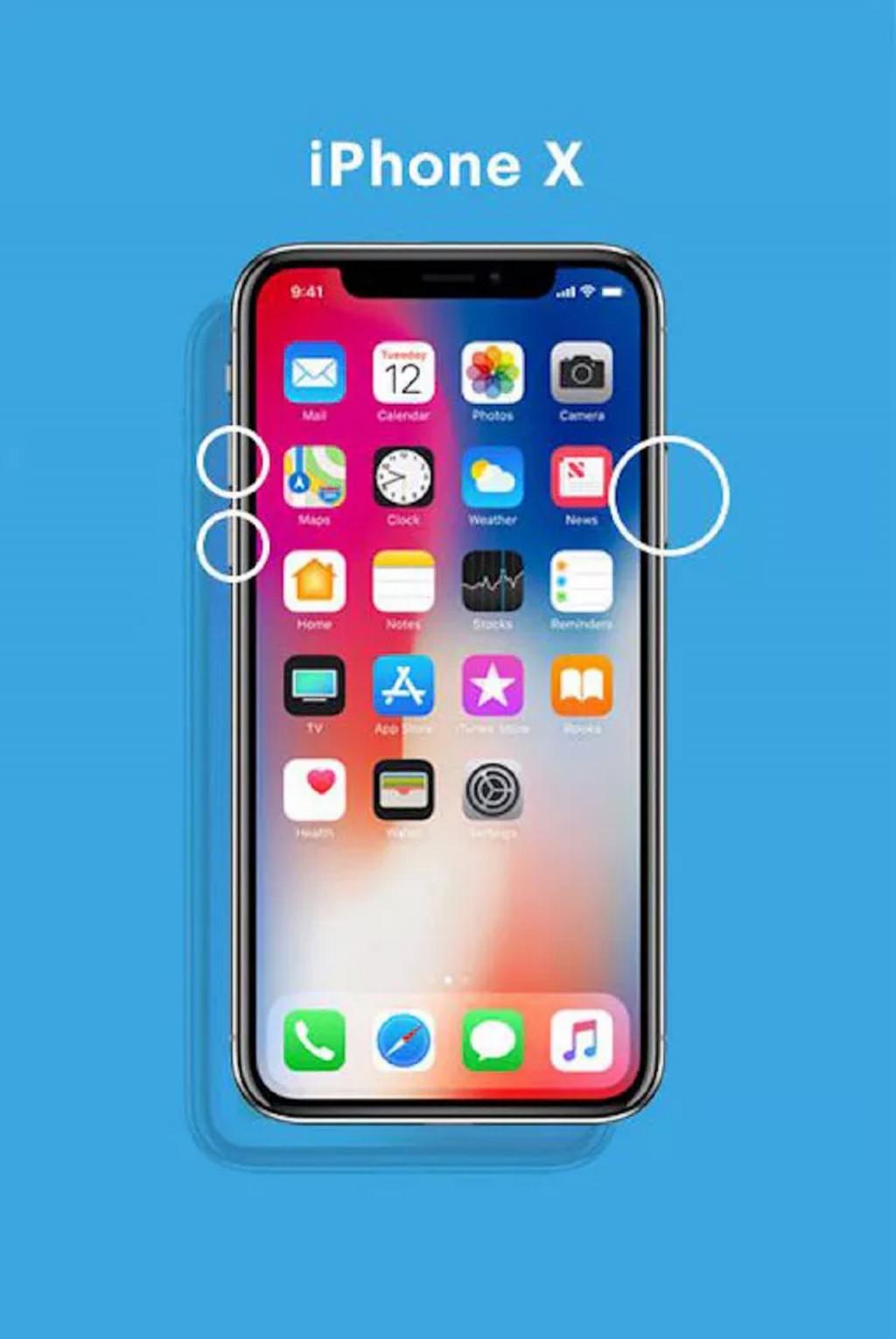
2. زمانی که نوار لغزنده خاموش کردن روی صفحه ظاهر شد، دکمه های کناری و کم کردن صدا را رها کنید.
3. نوار لغزنده را از چپ به راست بکشید تا گوشی خاموش شود.
ترفند: زمان مناسب برای تمیز کردن صفحه نمایش آیفون زمانی است که دستگاه خاموش است. این کار تضمین می کند که به طور تصادفی هیچ گزینه ای را فشار نمی دهید یا به طور تصادفی تنظیمات را تغییر نمی دهید.
4. 15-30 ثانیه صبر کنید. وقتی گوشی خاموش است، دوباره دکمه کناری را نگه دارید تا لوگوی اپل ظاهر شود. دکمه کناری را رها کنید و اجازه دهید گوشی روشن شود.
نحوه ریست کردن آیفون (همه مدل های دیگر)
برای ریست کردن سایر مدل های آیفون، مراحل زیر را دنبال کنید:
1. دکمه Sleep/Wake را فشار داده و نگه دارید. در مدل های قدیمی،این دکمه در بالای گوشی قرار دارد. در سری آیفون 6 و جدیدتر، در سمت راست قرار دارد.
2. زمانی که نوار لغزنده خاموش کردن روی صفحه ظاهر شد، دکمه Sleep/Wake را رها کنید.
3. نوار لغزنده خاموش را از چپ به راست بکشید. این کار باعث می شود که آیفون خاموش شود. یک آیکون در حال چرخش روی صفحه، نمایش داده می شود که نشان می دهد گوشی در حال خاموش شدن است. ممکن است این آیکون کم رنگ باشد و به سختی دیده شود.
4. زمانی که گوشی خاموش شد، دکمه Sleep/Wake را فشار داده و نگه دارید.
هنگامی که لوگوی اپل روی صفحه ظاهر شد، دکمه Sleep/Wake را رها کنید و صبر کنید تا ریست آیفون تمام شود.
حتما بخوانید: سیستم ریستور چیست و روش فعال سازی system restore
نحوه فورس ریستارت آیفون 13، آیفون 12، آیفون 11، آیفون XS/XR، آیفون X، آیفون 8 و آیفون SE 2
یک سافت ریست ساده مشکلات زیادی را حل می کند، اما گاهی اوقات این روش نمی تواند تمامی آنها را حل کند. در برخی موارد، مانند زمانی که آیفون کاملاً فریز شده یا به اصطلاح بصورت ناگهانی هنگ کرده است، فشار دادن دکمه Sleep/Wake برای حل این مشکل موثر نیست و باید فورس ریستارت را امتحان کنید. نه ریست و نه فورس ریستارت دادهها یا تنظیمات آیفون را حذف نمیکند، بنابراین جای هیچ نگرانی وجود ندارد.
در آیفونهای دارای Face ID (سری آیفون 13، سری آیفون 12، سری آیفون 11، آیفون XS/XR یا آیفون X)، سری آیفون 8 یا آیفون SE 2، این مراحل را برای فورس ریستارت دنبال کنید:
1. دکمه افزایش صدا را فشار دهید و رها کنید.
2. دکمه کاهش صدا را فشار دهید و رها کنید.

3.دکمه Side را فشار داده و نگه دارید تا لوگوی اپل را مشاهده کنید (اسلاید خاموش کردن صفحه نمایش را نادیده بگیرید) و بعد آن را رها کنید.
4.منتظر بمانید تا گوشی شما ریستارت شود.
نحوه فورس ریستارت آیفون (سایر مدل ها)
فورس ریستارت که به عنوان هارد ریست نیز شناخته می شود، گوشی را ریست می کند و حافظه ای که برنامه ها در آن اجرا می شوند را رفرش می کند. این کار باعث حذف داده های شما نمی شود، اما به آیفون برای شروع مجدد کار کمک می کند. زمانی که نیاز به ریست کردن یک مدل قدیمی آیفون دارید (به جز آیفون 7 که در بخش بعدی است)، این مراحل را دنبال کنید:
- صفحه نمایش را در مقابل خود بگیرید، دکمه Sleep/Wake و دکمه Home را همزمان نگه دارید.
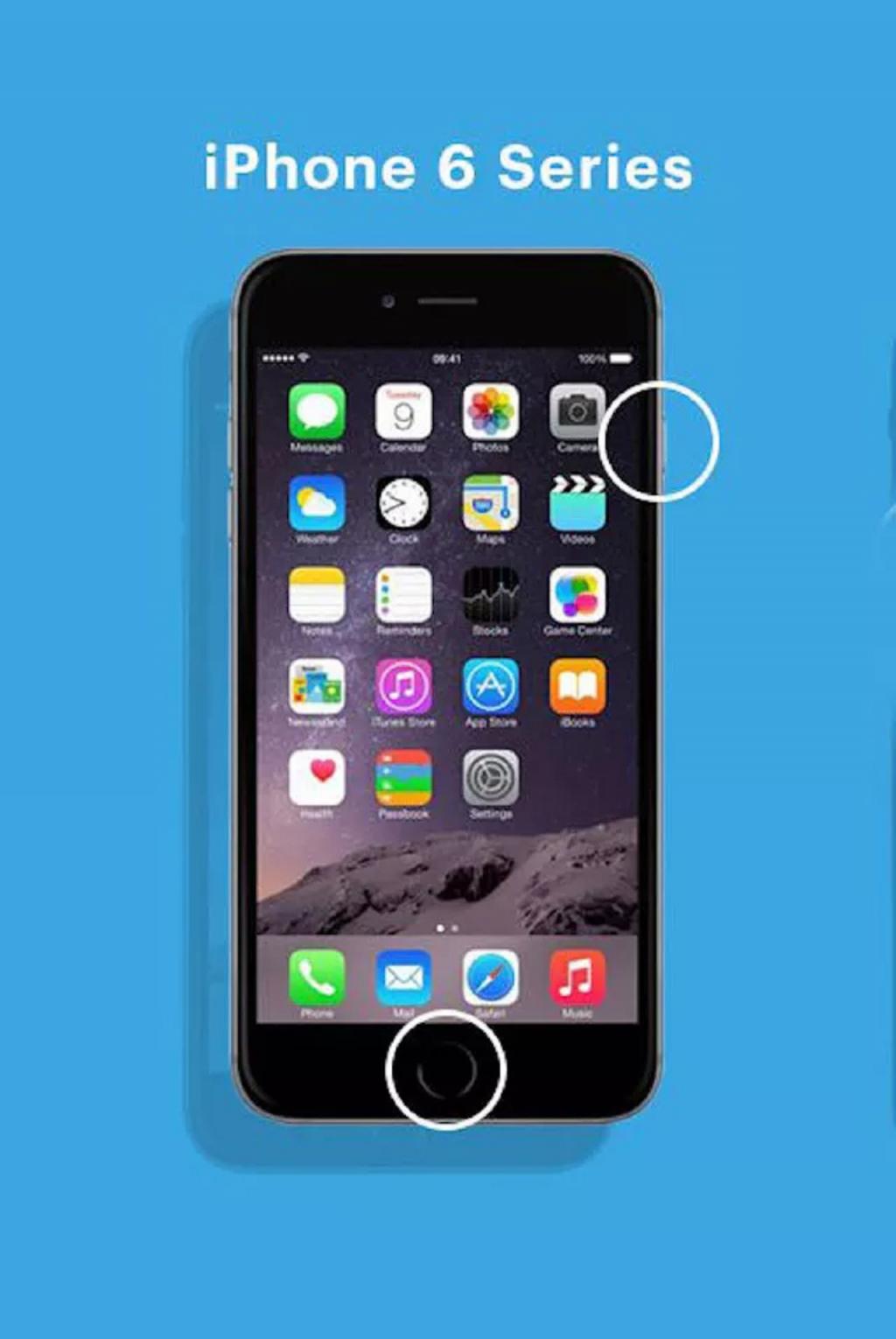
2. زمانی که نوار لغزنده خاموش کردن ظاهر را مشاهده کردید ، دکمه ها را نگه دارید و انها را رها نکنید.
3. زمانی که لوگوی اپل ظاهر شد، دکمه Sleep/Wake و دکمه Home را رها کنید.
4. صبر کنید تا آیفون ریستارت شود.
حتما بخوانید: آموزش حذف یا ریست کردن رمز Screen Time در آیفون و مک
نحوه فورس ریستارت آیفون سری 7
روند فورس ریستارت آیفون 7 کمی با مدل های دیگر متفاوت است. دلیل آن این است که دکمه Home در این مدل ها یک دکمه فیزیکی نیست. در واقع دکمه هوم یک پنل لمسی سه بعدی است.به همین دلیل، اپل نحوه ریست کردن این مدل ها را تغییر داده است.
در سری آیفون 7، دکمه کم کردن صدا و دکمه Sleep/Wake را همزمان نگه دارید تا لوگوی اپل را مشاهده کنید و بعد دکمه ها را رها کنید و صبر کنید تا گوشی دوباره راه اندازی شود.
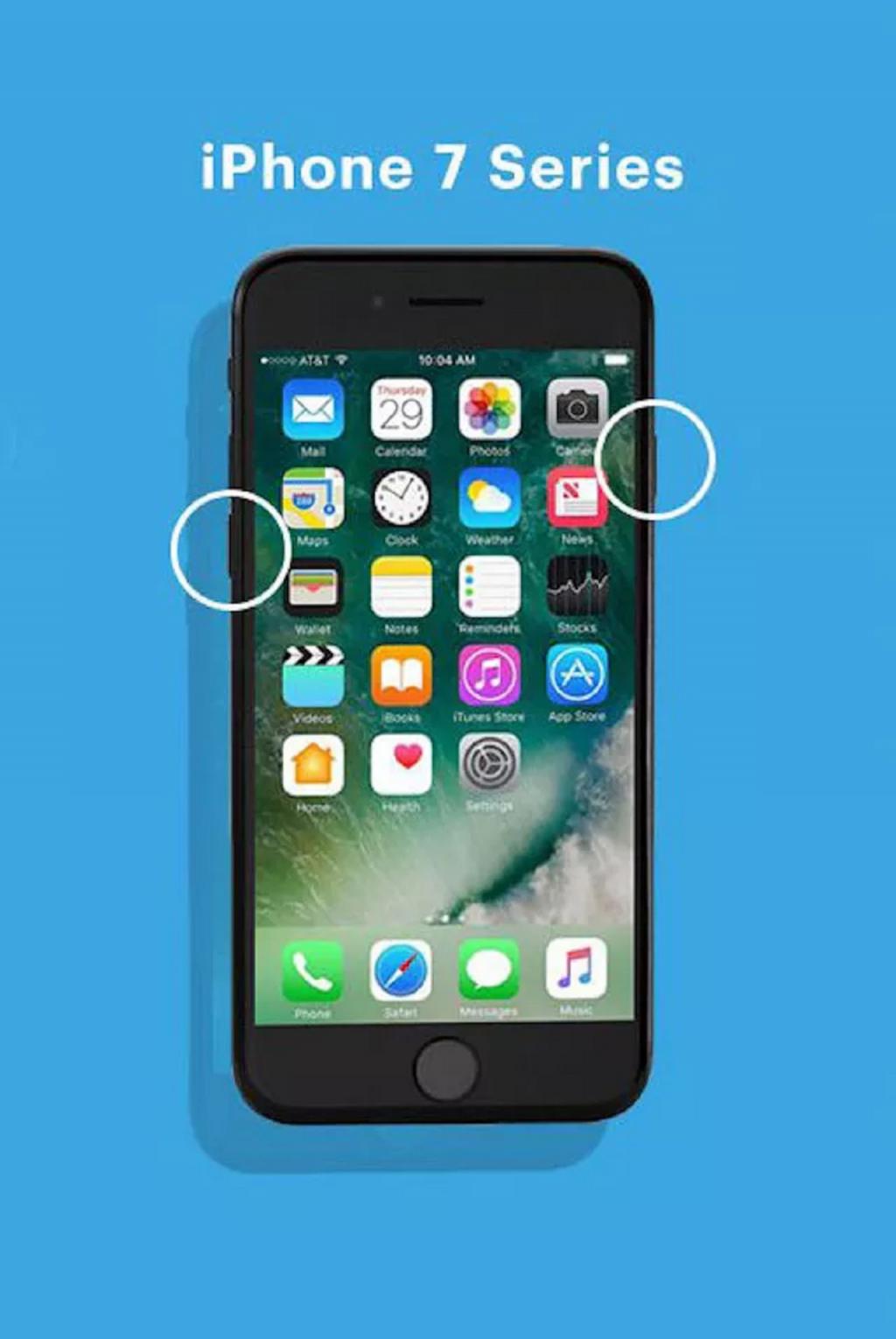
سوالات متداول درباره ریست کردن آیفون
چگونه از آیفون نسخه پشتیبان تهیه کنم؟
برای پشتیبانگیری با استفاده از فضای iCloud، به تنظیمات بروید > روی نام خود ضربه بزنید. سپس روی iCloud > iCloud Backup > Back Up Now ضربه بزنید. در روش دیگر، میتوانید با اتصال گوشی به مک، از گوشی خود نسخه پشتیبان تهیه کنید.
چگونه ضبط صفحه نمایش در آیفون را انجام دهم؟
برای ایجاد ضبط صفحه، به Control Center > plus sign (+) next to Screen Recording بروید. در کنترل سنتر، روی Record ضربه بزنید و منتظر شمارش معکوس باشید. در هنگام Record ، دکمه Record قرمز می شود.
چرا آیفون های مختلف از فرآیندهای ریستارت متفاوتی استفاده می کنند؟
با معرفی آیفون X، اپل عملکردهای جدیدی را به دکمه Side در کنار دستگاه اختصاص داد. از این دکمه می توان برای فعال کردن سیری، نمایش ویژگی Emergency SOS یا کارهای دیگر استفاده کرد. به دلیل این تغییر، فرآیند ریستارت با روش استفاده شده در مدل های قبلی متفاوت است.
سخن پایانی:
گاهی اوقات برای رفع برخی مشکلات باید گوشی آیفون را ریست کنید.این فرایند در سری های مختلف گوشی آیفون متفاوت است و برای انجام آن باید چندین مرحله طی شود.در این مطلب ما نحوه ریست و فورس ریستارت تمامی مدل های گوشی آیفون را برای شما ارائه کردیم می توانید به راحتی این مراحل را دنبال کنید و گوشی خود را ریست کنید.
مقالات مرتبط:
آموزش تغییر رمز اپل ایدی و ریست کردن پسورد اپل آیدی
آموزش انتقال فایل از آیفون به کامپیوتر و برعکس

![ریست کردن آیفون؛ روش فورس ریستارت و فکتوری آیفون [همه مدل ها]](https://salamdonya.com/assets/images/76/7667hsq2g.jpg)
دیدگاه ها